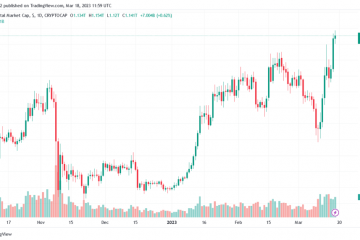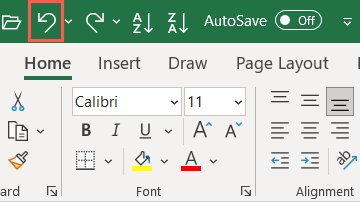Si vous possédez des écouteurs AirPods ou Beats, voici comment vous pouvez activer les notifications d’annonce dans iOS 15 pour annoncer vos notifications entrantes depuis n’importe quelle application, et même y répondre.
Les annonces pour les messages et appels entrants ont été introduites respectivement avec iOS 14.3 et iOS 14.5. Ces fonctionnalités permettent à Siri d’identifier les messages et les appels entrants lorsque l’utilisateur porte des écouteurs AirPods ou Beats. Avec la mise à jour des notifications d’annonce dans iOS 15, Siri peut désormais lire toutes les notifications entrantes et même permettre aux utilisateurs d’y répondre en utilisant leur voix.
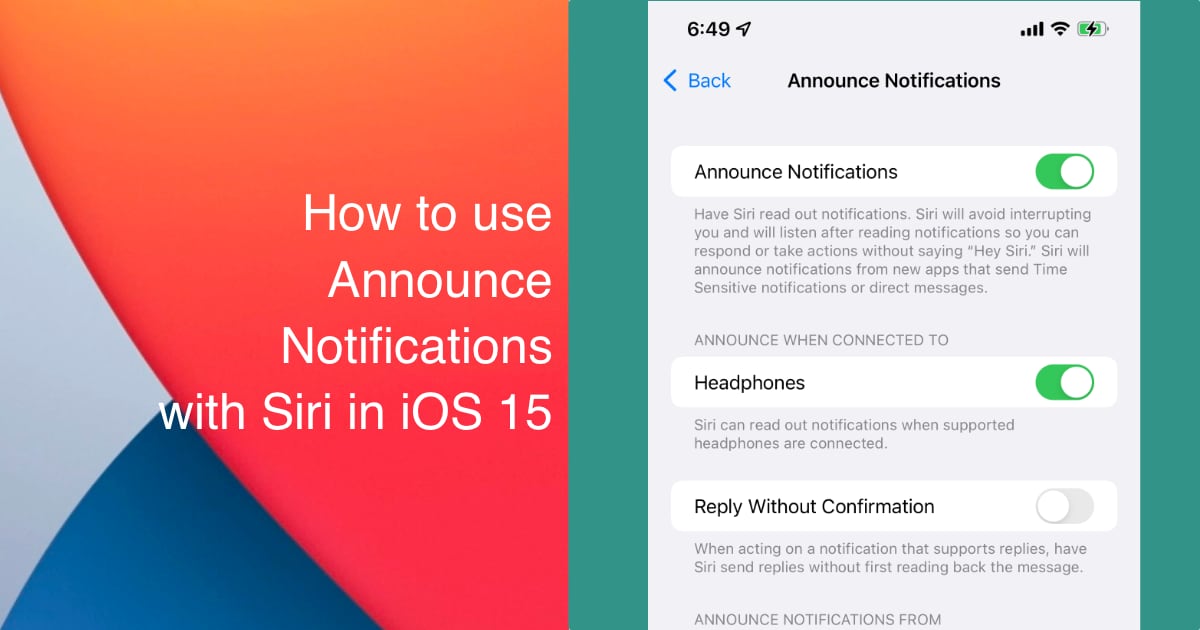
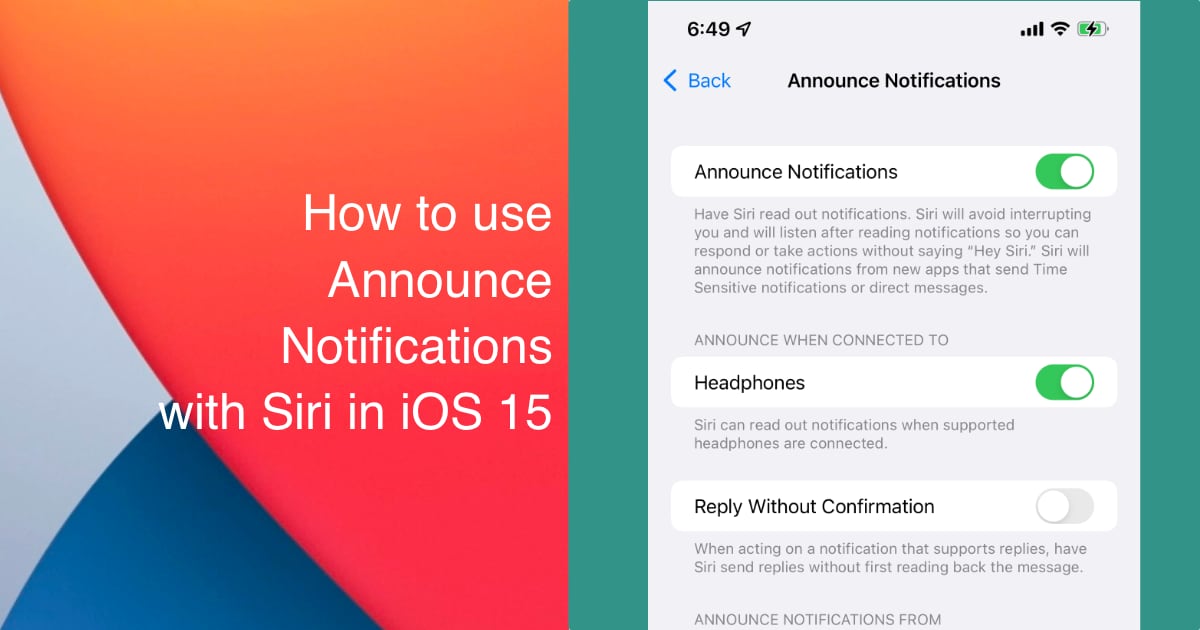
Annonce des notifications dans iOS 15
Apple explique cette nouvelle fonctionnalité d’annonces de notifications sur sa page de fonctionnalités iOS 15 comme suit :
Siri annonce automatiquement les notifications entrantes sensibles au temps sur les AirPods. Vous pouvez également activer les notifications qui ne sont pas sensibles au temps pour n’importe quelle application via les paramètres.11
Pour utiliser cette fonctionnalité, vous devez disposer de l’un des modèles d’AirPod suivants :
AirPods Max AirPods (2e génération) AirPods Pro Powerbeats Powerbeats Pro Beats Solo Pro
Pour activer la fonctionnalité, accédez à Paramètres > Siri et recherche et appuyez sur Annoncer les notifications :
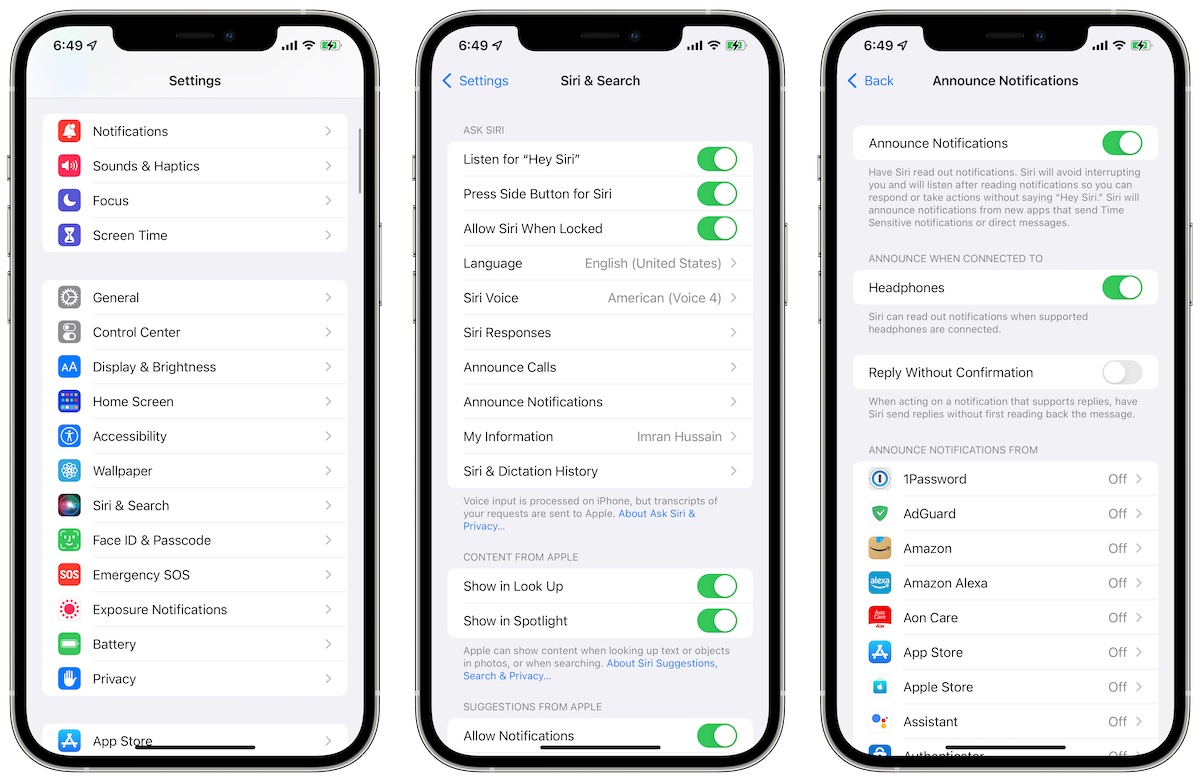
Assurez-vous que la bascule « Annoncer les notifications » est activée. Assurez-vous également que la bascule pour « Casque » est activée. Pour la troisième bascule sur cette page « Répondre sans confirmation », c’est à vous de décider si vous souhaitez pouvoir répondre sans confirmer avec Siri. Nous vous suggérons de laisser cette option désactivée car il est préférable d’écouter ce que Siri vous a entendu dire avant d’envoyer une réponse.
Lorsque vous recevez une nouvelle notification, Siri vous la lit et vous indique également laquelle l’application dont provient la notification. Par exemple, si vous recevez une notification de WhatsApp, il vous dira que la notification provient de l’application et lira le message. Vous pouvez ensuite répondre en utilisant votre voix et confirmer pour envoyer le message.
Notez que vous n’êtes pas obligé d’activer « Annoncer des notifications » pour toutes les applications. Vous pouvez choisir de l’activer pour des applications spécifiques uniquement afin que quelque chose comme une notification de jeu ennuyeuse ne vous dérange pas. Pour chaque application, vous pouvez également choisir de recevoir des annonces uniquement pour les « messages sensibles au temps et directs » ou pour toutes les notifications. Pour les applications de messagerie, il est plus sage de laisser toutes les notifications activées afin de ne rien manquer.
En savoir plus :